Photoshop: Designing – Comic Logo
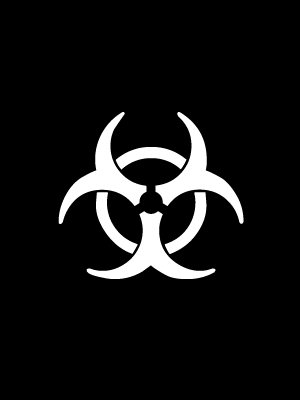 |
Step 1 Neue Datei über [STRG] + [N] mit schwarzem Hintergrund erstellen.. Eine gewünschte Form, welche das spätere Logo darstellen soll, einfügen. Bei mir handelt es sich um das Biohazard-Symbol, welches man entweder als Brush oder Symbol in vielen Webdings-Schriftarten bekommt. Da es sich bei mir um eine Schriftart handelt, wird die Ebene zuerst einmal gerastert, damit sie weiter bearbeitet werden kann. Nach dem rastern ein Duplikat der Ebene erstellen und auf der unteren Ebene bleiben. |
 |
Step 2 Nun folgen erst einmal mehrere Ebeneneffekte, welche auf die untereste Ebene angewandt werden: |
 |
Step 3 Nun auf die obere, duplizierte Ebene wechseln und Filter -> Kunstfilter -> Buntstiftstrafur aufrufen und folgende Einstellungen vornehmen und bestätigen:
|
 |
Step 4 Zum Schluss die Füllmethode der Ebene auf "Multiplizieren" ändern. |


